时间:2018-11-02 11:44:03 作者:wenjun 来源:系统之家 1. 扫描二维码随时看资讯 2. 请使用手机浏览器访问: https://m.xitongzhijia.net/xtjc/20181102/139568.html 手机查看 评论 反馈
如何用光影魔术手制作描边水印?光影魔术手是一款处理照片问题的软件,简单易用。那么,光影魔术手可以制作描边水印吗?当然可以。下面就是用光影魔术手制作描边水印的方法,一起了解一下。
1、打开光影魔术手,在界面的上方工具栏中找到【打开】并点击。

2、点击打开按钮后,在弹出的窗口中找到需要载入的图片并用鼠标双击打开。

3、此时在界面中就会出现刚才打开的图片,在工具栏中点击【画笔】。

4、在弹出的【画笔工具】中选择【文字】并单击。

5、在弹出的对话框总输入想要加入进去的水印文字。

6、输入完成后,点击下方的【颜色】对文字的颜色进行设置。
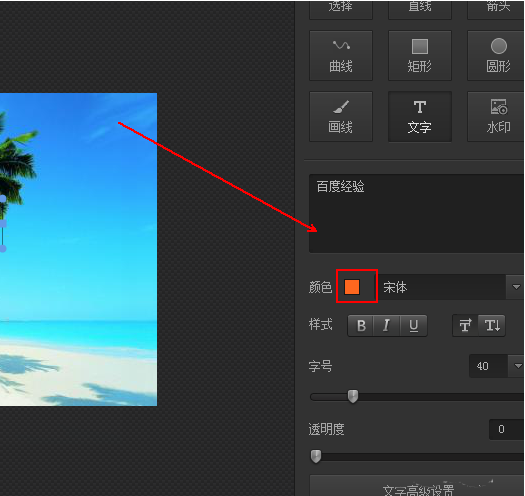
7、再往下看,找到【文字高级设置】并点击。

8、在弹出的窗口中,勾选【描边】。

9、将【文字高级设置】窗口关闭,之后点击【确定】。

10、最后选择工具栏中的【保存】即可将其保存。
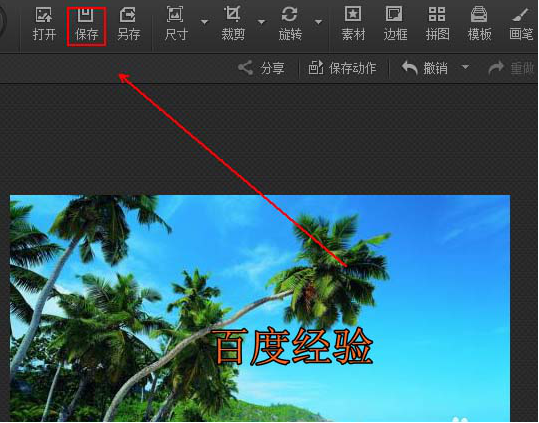
上面就是用光影魔术手制作描边水印的方法,是不是非常简单?请继续关注系统之家。
发表评论
共0条
评论就这些咯,让大家也知道你的独特见解
立即评论以上留言仅代表用户个人观点,不代表系统之家立场